
Nvidia控制面板闪退怎么办_N卡设置一打开就闪退
时间:2022-10-30 来源:网络 人气:
Nvidia控制面板闪退,这是有些用户在对N卡设置时遇到的问题,不知道怎么解决,这篇文章是本站给大家带来的以Win10系统为例,解决Nvidia控制面板闪退方法。
方法一:
1、右键点击【此电脑】,在打开的菜单项中,选择【管理】;
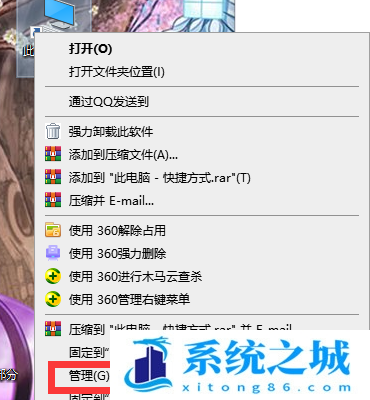
2、计算机管理窗口中,点击左侧的【设备管理器】,然后右侧点击展开【显示适配器】,再右键点击【NVIDIA 显卡驱动】,打开的菜单项中,选择【禁用设备】,再重新【启用设备】;
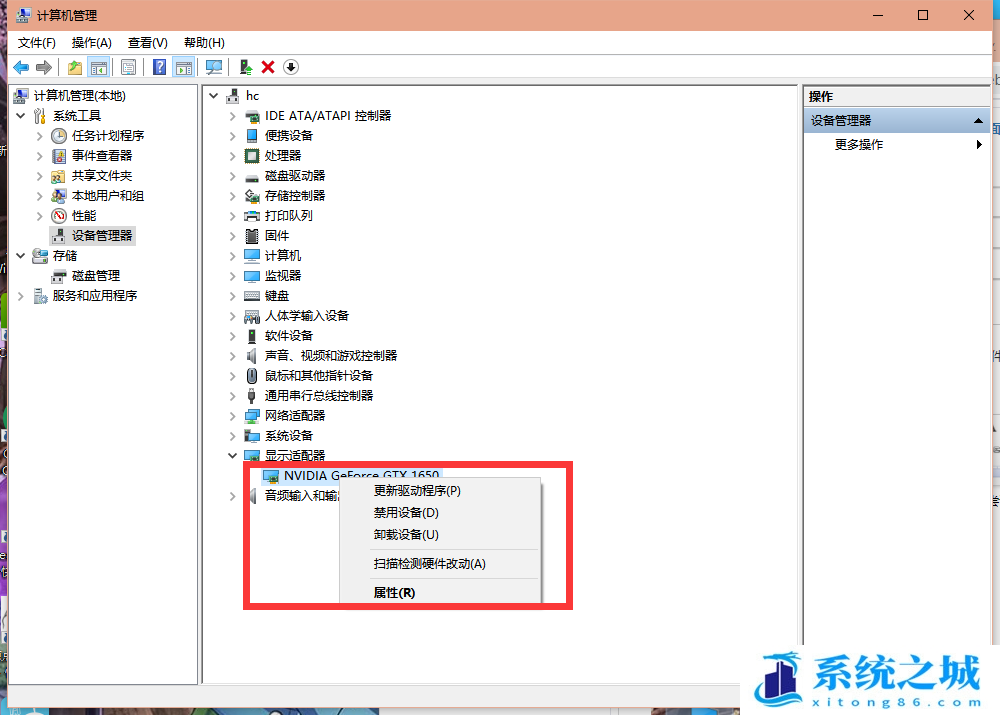
方法二:
1、按【 Win + R 】组合键,打开运行,并输入【services.msc】命令,按【确定或回车】,可以快速打开服务;
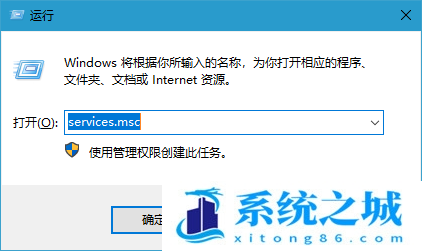
2、服务窗口中,找到并双击打开【NVIDIA Display Container LS】服务;
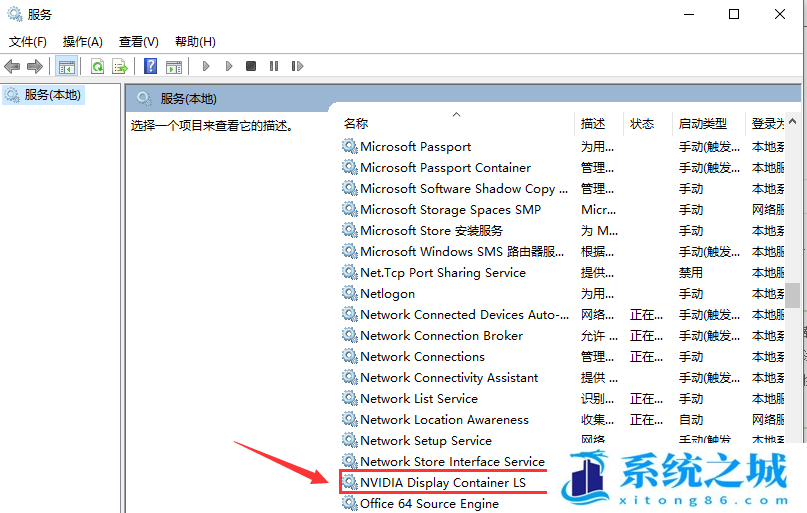
3、NVIDIA Display Container LS 的属性(本地计算机)窗口中,修改启动类型为【自动】,然后点击【启动】服务状态;
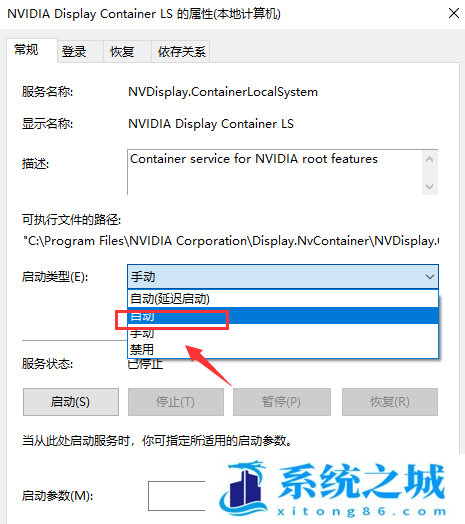
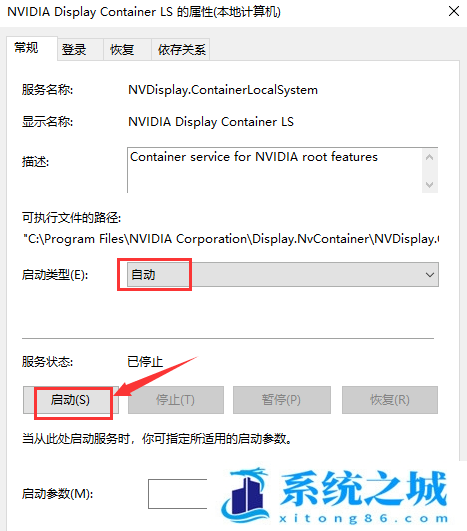
4、服务控制会提示,Windows正在尝试启动 本地计算机 上的下列服务... NVIDIA Display Container LS ,等待启动完成,最后重启电脑即可;
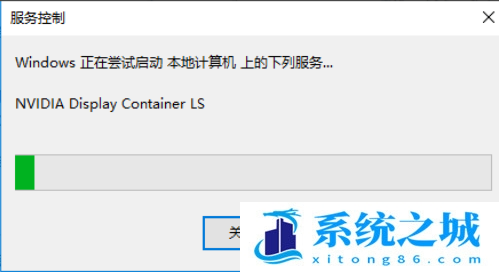
如果以上方法不行,可以把显卡驱动卸载,然后去Nvidia官网重新下载一个新的显卡驱动,或者用【驱动总裁】重新安装,或更新显卡驱动也行,使用起来也更加方便。
作者 系统之城
相关推荐
- Office2024/2019/2016/2010/2025永久激活码 全系列全版本2025
- Win11全系通用激活码 安装序列号KEY万能 更换系统产品密钥
- win10/win11专业版激活码 (2025年6月28日更新) 全版本通用
- Windows11/10系统永久激活码2025 Office全系列永久激活码2025
- Win11专业版永久激活支持更新 Win11最新激活码支持后续版本
- win11+office2024最新激活码专业版等密钥 无需激活工具含安装包2025
- Office2024激活码大全含安装程序 Office2024序列号永久使用
- 用脚本激活window10的方法推荐 win10版本秘钥永久可用
- 极限精简版win11 24H2专业版915M 一键安装永久激活v2025
- 2025年Windows10永久激活码 2025年Win10永久神KEY密匙序列号
教程
教程排行
- 1 电脑开机提示please power down and connect the pcie power
- 2 win10专业版永久激活密钥
- 3 2023最新office365永久激活方法与激活密钥(office365官方原版安装包)
- 4 官方 Windows 11 激活密钥 Windows 11 23H2 序列号(永久激活)
- 5 2023年9月 Office 2019 专业增强版 产品激活密钥(100%永久激活)
- 6 win11专业版激活密钥(2022年12月最新激活码附激活方法)
- 7 最新 Office2019 永久密钥 Office2019 专业增强版激活码
- 8 2023年03月网易uu加速器(最新兑换码15天SVIP领取)
- 9 如何重装系统win7的五种方法
- 10 最新支持office全系列2023永久激活密钥_Microsoft Office2023永久激活码工

系统教程
- 1 应用程序无法正常启动,游戏软件报错0xc0000142解决办法+修改工具
- 2 Win11/win10/Win7系统各版本永久激活密钥及激活错误解决方法
- 3 Vmware17/16虚拟机去虚拟化工具修改虚拟机硬件教程+成品系统过检测
- 4 联想笔记本如何重装系统?联想笔记本重装系统的方法
- 5 联想拯救者Y7000P如何重装系统?笔记本重装纯净系统工具镜像
- 6 MSDN下载哪个版本最稳定?最稳定的MSDN系统推荐
- 7 稳定版 Windows Server 2022 22H2 服务器系统 正式版免激活
- 8 ROG枪神7如何重装系统?重装枪神7笔记本系统的方法
- 9 Win11电源选项快速启动选项没了怎么办
- 10 暗影精灵4笔记本蓝屏后无法开机如何解决













